-
如何设置win10显示长时间格式
- 2020-09-14 09:04:00 来源:windows10系统之家 作者:爱win10
一般情况下,我们电脑的默认时间是xxxx/x/x格式的,但是就有小伙伴想要通过自己手动操作去修改格式,那么应该怎么去设置呢?接下来就来和小编一起来看看具体显示长日期格式设置办法吧。
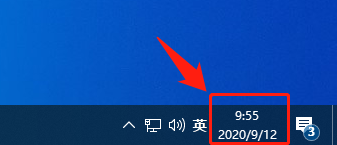
1、首先打开控制面板,选择更改日期、时间和数字格式。

2、接着在界面中,点击其他设置。

3、之后在设置界面中,定位到上方的日期,将长日期格式复制粘贴到短日期格式内容框,再点击应用和确定即可。
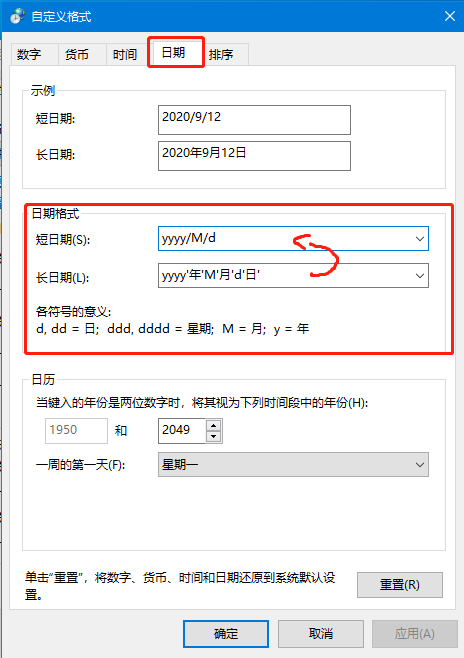
好了,这就是今天关于win10显示长时间格式的全部内容啦,是不是很简单呢?那么今天就不需要拖堂了,小伙伴们自行下课吧~
猜您喜欢
- 小编告诉你win10开始菜单打不开时该怎..2017-08-08
- win10图标盾牌如何取消2019-06-19
- 电脑经常蓝屏,小编告诉你修复蓝屏问题..2017-11-29
- win10系统的任务管理器在哪里打开?..2020-02-24
- 小编告诉你Win10语音识别怎么关闭..2017-10-26
- 国产平板电脑排行榜,教你国产平板哪个..2019-01-15
相关推荐
- 笔记本cf怎么调全屏,小编告诉你笔记本.. 2018-05-21
- 免费win10激活码专业版正版 2022-06-21
- 小编告诉你Win10如何找到并添加快速启.. 2018-11-16
- win10配置要求是什么 2022-07-29
- 小编告诉你使用ipconfig命令的方法.. 2019-01-21
- win10之家的系统好用吗 2022-05-18





 魔法猪一健重装系统win10
魔法猪一健重装系统win10
 装机吧重装系统win10
装机吧重装系统win10
 系统之家一键重装
系统之家一键重装
 小白重装win10
小白重装win10
 小白系统win10系统下载32位专业版v201706
小白系统win10系统下载32位专业版v201706 深度技术Ghost win7 sp1 64位旗舰版V11.8
深度技术Ghost win7 sp1 64位旗舰版V11.8 小白系统 ghost win8.1 64位专业版201602
小白系统 ghost win8.1 64位专业版201602 雨林木风ghost win7系统下载64位旗舰版1805
雨林木风ghost win7系统下载64位旗舰版1805 小白系统win7 64位纯净装机版 v1909
小白系统win7 64位纯净装机版 v1909 江民杀毒软件
江民杀毒软件 CRadio v4.1(
CRadio v4.1( QQ国际版 v1.
QQ国际版 v1. 电脑公司ghos
电脑公司ghos 艾奇MP3格式
艾奇MP3格式 深度技术ghos
深度技术ghos 内置解码视频
内置解码视频 深度技术win1
深度技术win1 MAC地址批量
MAC地址批量 好用快递单打
好用快递单打 万能声卡驱动
万能声卡驱动 雨林木风Ghos
雨林木风Ghos 粤公网安备 44130202001061号
粤公网安备 44130202001061号